Strona główna > Konfigurowanie drukarki > Elementy panelu sterowania
Elementy panelu sterowania
PJ-822/PJ-823
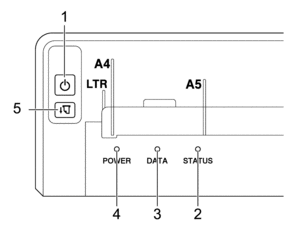
 Przycisk zasilania
Przycisk zasilania Funkcja Czynność Włącz drukarkę
Naciśnij i przytrzymaj przycisk zasilania
 przez około jedną sekundę, aż dioda zasilania zaświeci.
przez około jedną sekundę, aż dioda zasilania zaświeci. Wyłącz drukarkę
Naciśnij i przytrzymaj przycisk zasilania
 przez około jedną sekundę. (Jeśli funkcja Automatyczne wyłączanie zasilania jest włączona w Narzędziu do konfiguracji ustawień drukarki (Printer Setting Tool), po ustawionym czasie bezczynności drukarka automatycznie się wyłączy.)
przez około jedną sekundę. (Jeśli funkcja Automatyczne wyłączanie zasilania jest włączona w Narzędziu do konfiguracji ustawień drukarki (Printer Setting Tool), po ustawionym czasie bezczynności drukarka automatycznie się wyłączy.) Więcej informacji

 Powiązane tematy: Zmiana ustawień drukarki przy użyciu Narzędzia do konfiguracji ustawień drukarki (Printer Setting Tool) (Windows).
Powiązane tematy: Zmiana ustawień drukarki przy użyciu Narzędzia do konfiguracji ustawień drukarki (Printer Setting Tool) (Windows). Więcej informacji

 Powiązane tematy: Zmiana ustawień drukarki przy użyciu Narzędzia do konfiguracji ustawień drukarki (Printer Setting Tool) (Mac).
Powiązane tematy: Zmiana ustawień drukarki przy użyciu Narzędzia do konfiguracji ustawień drukarki (Printer Setting Tool) (Mac). Uruchom drukarkę w trybie pamięci masowej
Naciśnij i przytrzymaj przycisk zasilania
 i jednocześnie naciśnij przycisk podawania
i jednocześnie naciśnij przycisk podawania  .
. Aby uzyskać więcej informacji na temat trybu pamięci masowej

 Powiązane tematy: Korzystanie z interfejsu USB (tryb pamięci masowej).
Powiązane tematy: Korzystanie z interfejsu USB (tryb pamięci masowej). - Wskaźnik statusu
- Wskaźnik danych
- Wskaźnik zasilania
 Przycisk podawania
Przycisk podawania Funkcja Czynność Podawanie papieru
Załaduj papier i naciśnij przycisk podawania
 , aby podać papier.
, aby podać papier. Jeśli przycisk podawania
 zostanie naciśnięty i przytrzymany po podaniu około 55 mm papieru, długość papieru odpowiadająca mniej więcej jednej stronie zostanie podana automatycznie z dużą prędkością.
zostanie naciśnięty i przytrzymany po podaniu około 55 mm papieru, długość papieru odpowiadająca mniej więcej jednej stronie zostanie podana automatycznie z dużą prędkością. Ilość podanego papieru zależy od ustawienia Tryb podawania formularza w Narzędziu do konfiguracji ustawień drukarki (Printer Setting Tool).
Więcej informacji

 Powiązane tematy: Zmiana ustawień drukarki przy użyciu Narzędzia do konfiguracji ustawień drukarki (Printer Setting Tool) (Windows).
Powiązane tematy: Zmiana ustawień drukarki przy użyciu Narzędzia do konfiguracji ustawień drukarki (Printer Setting Tool) (Windows). Więcej informacji

 Powiązane tematy: Zmiana ustawień drukarki przy użyciu Narzędzia do konfiguracji ustawień drukarki (Printer Setting Tool) (Mac).
Powiązane tematy: Zmiana ustawień drukarki przy użyciu Narzędzia do konfiguracji ustawień drukarki (Printer Setting Tool) (Mac). Aby się upewnić, że drukowanie się zakończyło, odczekaj pięć sekund po odebraniu danych przez drukarkę, przed użyciem polecenia formy podawania.
Wydruk raportu konfiguracji
Istnieje możliwość wydrukowania raportu konfiguracji bez podłączania drukarki do komputera lub urządzenia mobilnego.
Więcej informacji

 Powiązane tematy: Sprawdzanie ustawień drukarki.
Powiązane tematy: Sprawdzanie ustawień drukarki.
PJ-862/PJ-863
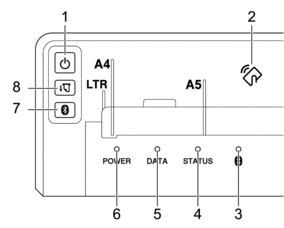
 Przycisk zasilania
Przycisk zasilania Funkcja Czynność Włącz drukarkę
Naciśnij i przytrzymaj przycisk zasilania
 przez około jedną sekundę, aż dioda zasilania zaświeci.
przez około jedną sekundę, aż dioda zasilania zaświeci. Wyłącz drukarkę
Naciśnij i przytrzymaj przycisk zasilania
 przez około jedną sekundę. (Jeśli funkcja Automatyczne wyłączanie zasilania jest włączona w Narzędziu do konfiguracji ustawień drukarki (Printer Setting Tool), po ustawionym czasie bezczynności drukarka automatycznie się wyłączy.)
przez około jedną sekundę. (Jeśli funkcja Automatyczne wyłączanie zasilania jest włączona w Narzędziu do konfiguracji ustawień drukarki (Printer Setting Tool), po ustawionym czasie bezczynności drukarka automatycznie się wyłączy.) Więcej informacji

 Powiązane tematy: Zmiana ustawień drukarki przy użyciu Narzędzia do konfiguracji ustawień drukarki (Printer Setting Tool) (Windows).
Powiązane tematy: Zmiana ustawień drukarki przy użyciu Narzędzia do konfiguracji ustawień drukarki (Printer Setting Tool) (Windows). Więcej informacji

 Powiązane tematy: Zmiana ustawień drukarki przy użyciu Narzędzia do konfiguracji ustawień drukarki (Printer Setting Tool) (Mac).
Powiązane tematy: Zmiana ustawień drukarki przy użyciu Narzędzia do konfiguracji ustawień drukarki (Printer Setting Tool) (Mac). Uruchom drukarkę w trybie pamięci masowej
Naciśnij i przytrzymaj przycisk zasilania
 i jednocześnie naciśnij przycisk podawania
i jednocześnie naciśnij przycisk podawania  .
. Aby uzyskać więcej informacji na temat trybu pamięci masowej

 Powiązane tematy: Korzystanie z interfejsu USB (tryb pamięci masowej).
Powiązane tematy: Korzystanie z interfejsu USB (tryb pamięci masowej). - Czujnik komunikacji bliskiego pola (NFC)
 Wskaźnik Bluetooth
Wskaźnik Bluetooth - Wskaźnik statusu
- Wskaźnik danych
- Wskaźnik zasilania
 Przycisk Bluetooth
Przycisk Bluetooth Funkcja Czynność Włączenie/wyłączenie funkcji Bluetooth
Naciśnij przycisk Bluetooth
 .
.  Przycisk podawania
Przycisk podawania Funkcja Czynność Podawanie papieru
Załaduj papier i naciśnij przycisk podawania
 , aby podać papier.
, aby podać papier. Jeśli przycisk podawania
 zostanie naciśnięty i przytrzymany po podaniu około 55 mm papieru, długość papieru odpowiadająca mniej więcej jednej stronie zostanie podana automatycznie z dużą prędkością.
zostanie naciśnięty i przytrzymany po podaniu około 55 mm papieru, długość papieru odpowiadająca mniej więcej jednej stronie zostanie podana automatycznie z dużą prędkością. Ilość podanego papieru zależy od ustawienia Tryb podawania formularza w Narzędziu do konfiguracji ustawień drukarki (Printer Setting Tool).
Więcej informacji

 Powiązane tematy: Zmiana ustawień drukarki przy użyciu Narzędzia do konfiguracji ustawień drukarki (Printer Setting Tool) (Windows).
Powiązane tematy: Zmiana ustawień drukarki przy użyciu Narzędzia do konfiguracji ustawień drukarki (Printer Setting Tool) (Windows). Więcej informacji

 Powiązane tematy: Zmiana ustawień drukarki przy użyciu Narzędzia do konfiguracji ustawień drukarki (Printer Setting Tool) (Mac).
Powiązane tematy: Zmiana ustawień drukarki przy użyciu Narzędzia do konfiguracji ustawień drukarki (Printer Setting Tool) (Mac). Aby się upewnić, że drukowanie się zakończyło, odczekaj pięć sekund po odebraniu danych przez drukarkę, przed użyciem polecenia formy podawania.
Wydruk raportu konfiguracji
Istnieje możliwość wydrukowania raportu konfiguracji bez podłączania drukarki do komputera lub urządzenia mobilnego.
Więcej informacji

 Powiązane tematy: Sprawdzanie ustawień drukarki.
Powiązane tematy: Sprawdzanie ustawień drukarki.
PJ-883
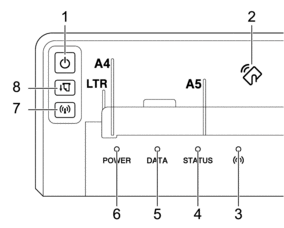
 Przycisk zasilania
Przycisk zasilania Funkcja Czynność Włącz drukarkę
Naciśnij i przytrzymaj przycisk zasilania
 przez około jedną sekundę, aż dioda zasilania zaświeci.
przez około jedną sekundę, aż dioda zasilania zaświeci. Wyłącz drukarkę
Naciśnij i przytrzymaj przycisk zasilania
 przez około jedną sekundę. (Jeśli funkcja Automatyczne wyłączanie zasilania jest włączona w Narzędziu do konfiguracji ustawień drukarki (Printer Setting Tool), po ustawionym czasie bezczynności drukarka automatycznie się wyłączy.)
przez około jedną sekundę. (Jeśli funkcja Automatyczne wyłączanie zasilania jest włączona w Narzędziu do konfiguracji ustawień drukarki (Printer Setting Tool), po ustawionym czasie bezczynności drukarka automatycznie się wyłączy.) Więcej informacji

 Powiązane tematy: Zmiana ustawień drukarki przy użyciu Narzędzia do konfiguracji ustawień drukarki (Printer Setting Tool) (Windows).
Powiązane tematy: Zmiana ustawień drukarki przy użyciu Narzędzia do konfiguracji ustawień drukarki (Printer Setting Tool) (Windows). Więcej informacji

 Powiązane tematy: Zmiana ustawień drukarki przy użyciu Narzędzia do konfiguracji ustawień drukarki (Printer Setting Tool) (Mac).
Powiązane tematy: Zmiana ustawień drukarki przy użyciu Narzędzia do konfiguracji ustawień drukarki (Printer Setting Tool) (Mac). Uruchom drukarkę w trybie pamięci masowej
Naciśnij i przytrzymaj przycisk zasilania
 i jednocześnie naciśnij przycisk podawania
i jednocześnie naciśnij przycisk podawania  .
. Aby uzyskać więcej informacji na temat trybu pamięci masowej

 Powiązane tematy: Korzystanie z interfejsu USB (tryb pamięci masowej).
Powiązane tematy: Korzystanie z interfejsu USB (tryb pamięci masowej). - Czujnik komunikacji bliskiego pola (NFC)
 Wskaźnik Bluetooth i Wi-Fi
Wskaźnik Bluetooth i Wi-Fi - Wskaźnik statusu
- Wskaźnik danych
- Wskaźnik zasilania
 Przycisk Bluetooth i Wi-Fi
Przycisk Bluetooth i Wi-Fi Funkcja Czynność Włączenie/wyłączenie funkcji Bluetooth i Wi-Fi
Naciśnij przycisk Bluetooth i Wi-Fi
 , aby włączyć lub wyłączyć funkcje Bluetooth i Wi-Fi w drukarce.
, aby włączyć lub wyłączyć funkcje Bluetooth i Wi-Fi w drukarce. Aby przełączać się pomiędzy trybami połączenia, naciśnij i przytrzymaj przycisk Bluetooth i Wi-Fi
 przez około trzy sekundy. Tryb połączenia zmienia się za każdym naciśnięciem i przytrzymaniem przycisku Bluetooth i Wi-Fi
przez około trzy sekundy. Tryb połączenia zmienia się za każdym naciśnięciem i przytrzymaniem przycisku Bluetooth i Wi-Fi  .
. Kolor wskaźnika Bluetooth i Wi-Fi
 określa połączenie bezprzewodowe:
określa połączenie bezprzewodowe: - Niebieski
 : Bluetooth
: Bluetooth - Zielony
 : Wi-Fi
: Wi-Fi - Turkusowy
 : Bluetooth i Wi-Fi
: Bluetooth i Wi-Fi
Funkcja WPS umożliwia łatwe konfigurowanie ustawień Wi-Fi
Naciśnij i przytrzymaj przycisk Bluetooth i Wi-Fi
 przez około pięć sekund, aby skonfigurować ustawienia Wi-Fi przy użyciu funkcji WPS.
przez około pięć sekund, aby skonfigurować ustawienia Wi-Fi przy użyciu funkcji WPS. Użyj Kreatora asystenta WLAN, aby skonfigurować ustawienia Wi-Fi
Naciśnij i przytrzymaj przycisk Bluetooth i Wi-Fi
 przez około 10 sekund, aby skonfigurować ustawienia Wi-Fi przy użyciu Kreatora asystenta WLAN.
przez około 10 sekund, aby skonfigurować ustawienia Wi-Fi przy użyciu Kreatora asystenta WLAN.  Przycisk podawania
Przycisk podawania Funkcja Czynność Podawanie papieru
Załaduj papier i naciśnij przycisk podawania
 , aby podać papier.
, aby podać papier. Jeśli przycisk podawania
 zostanie naciśnięty i przytrzymany po podaniu około 55 mm papieru, długość papieru odpowiadająca mniej więcej jednej stronie zostanie podana automatycznie z dużą prędkością.
zostanie naciśnięty i przytrzymany po podaniu około 55 mm papieru, długość papieru odpowiadająca mniej więcej jednej stronie zostanie podana automatycznie z dużą prędkością. Ilość podanego papieru zależy od ustawienia Tryb podawania formularza w Narzędziu do konfiguracji ustawień drukarki (Printer Setting Tool).
Więcej informacji

 Powiązane tematy: Zmiana ustawień drukarki przy użyciu Narzędzia do konfiguracji ustawień drukarki (Printer Setting Tool) (Windows).
Powiązane tematy: Zmiana ustawień drukarki przy użyciu Narzędzia do konfiguracji ustawień drukarki (Printer Setting Tool) (Windows). Więcej informacji

 Powiązane tematy: Zmiana ustawień drukarki przy użyciu Narzędzia do konfiguracji ustawień drukarki (Printer Setting Tool) (Mac).
Powiązane tematy: Zmiana ustawień drukarki przy użyciu Narzędzia do konfiguracji ustawień drukarki (Printer Setting Tool) (Mac). Aby się upewnić, że drukowanie się zakończyło, odczekaj pięć sekund po odebraniu danych przez drukarkę, przed użyciem polecenia formy podawania.
Wydruk raportu konfiguracji
Istnieje możliwość wydrukowania raportu konfiguracji bez podłączania drukarki do komputera lub urządzenia mobilnego.
Więcej informacji

 Powiązane tematy: Sprawdzanie ustawień drukarki.
Powiązane tematy: Sprawdzanie ustawień drukarki.



